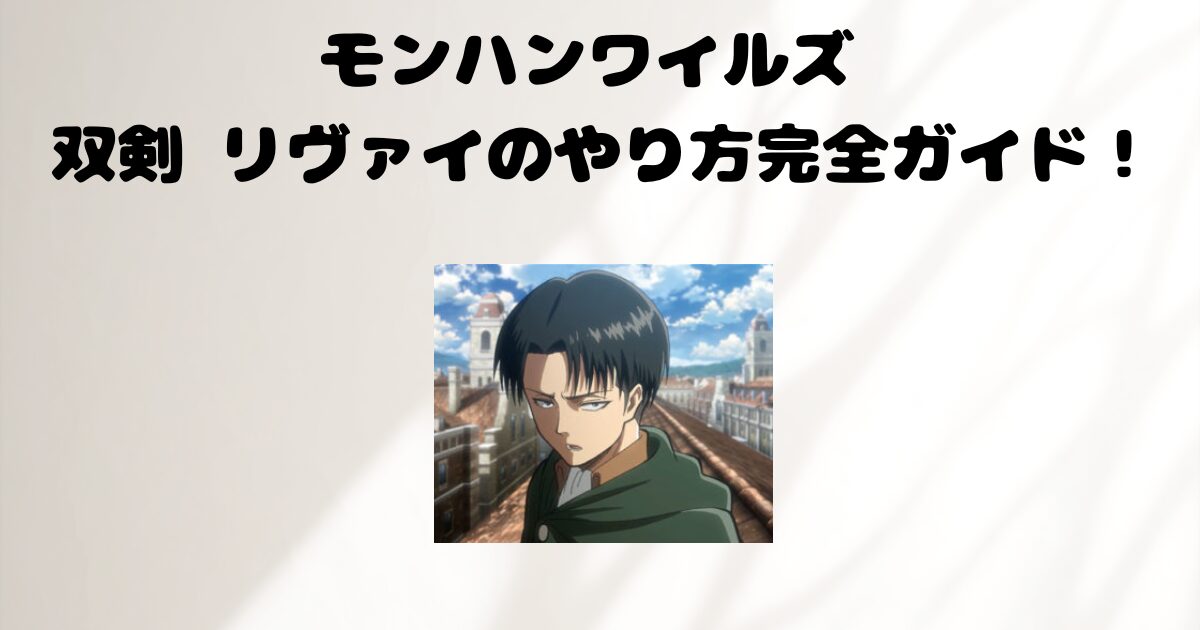トモコレ DS データ消去のコツと注意点をわかりやすく紹介

トモコレ ds データ消去についてお調べの方に向けて、この記事ではデータのリセット方法やリセット時に気をつけたいペナルティについてわかりやすくご説明します。トモコレはDSで遊べるのかという疑問にもお答えし、データを2つ管理する方法や万が一のデータ復元についても触れています。
また、トモコレでよく話題に上がる島の名前の設定や変更についても解説しているので、安心してゲームを楽しむための参考にしていただければ幸いです。
- トモコレDSのデータ消去方法の基本
- データリセット時のペナルティ内容
- 複数データ管理の仕組み
- データ復元の可能性と注意点
トモコレ DS データ消去の方法まとめ
- ゲーム起動時に行うデータ消去手順
- 市役所オプションからの消去方法
- データ消去前に知るべき注意点
- トモコレはDSでできますか?の答え
- トモコレデータ 2つ持てるかの実情
- トモコレ データ復元は可能なのか
ゲーム起動時に行うデータ消去手順
「トモダチコレクション(DS版)」のセーブデータを削除したい場合、もっとも手軽な方法がゲーム起動時のコマンド入力によるものです。この操作は、ゲームを起動した直後の特定タイミングでボタンを押すことで実行できます。
具体的には、ソフトを起動し、ロード画面(画面上に食べ物が3つ並ぶ場面)が表示されるまでの短い間に、Aボタン・Bボタン・Xボタン・Yボタンの4つを同時に押し続けることで、セーブデータ消去の操作が有効になります。もし入力が成功すると、削除の確認画面が表示され、手続きを進めることができます。
この操作には、いくつか注意点があります。まず、タイミングがシビアであること。表示の切り替わりが早いため、食べ物の画面が出る前にすぐボタンを押す必要があります。また、成功しても確認画面が表示されるまで何も反応がないため、きちんと押せているか不安になるかもしれません。
さらに、この手順で消去されるのはゲーム内のすべてのデータです。島の名前、Miiの情報、アイテムの所持状況、イベント履歴など、あらゆる記録が完全にリセットされ、元に戻すことはできません。
このため、誤ってデータを消してしまうリスクも考慮して、ボタン操作は慎重に行う必要があります。たとえ古いデータを消したいとしても、一度立ち止まり、本当に初期化して問題ないかを確認してから操作することをおすすめします。
市役所オプションからの消去方法
ゲームが通常通り起動できる状態であれば、「市役所」からデータを削除する方法も用意されています。この方法は、起動時のコマンド入力と比べて、より確実かつ安全に操作できる手段としておすすめです。
ゲーム内の島にある「市役所」に行くと、いくつかの設定項目にアクセスできます。その中の「オプション」を選ぶと、「セーブデータの消去」という項目が表示されます。ここを選択すると、データ消去の手続きを進めることができます。
この方法が便利な理由は、確認ステップが丁寧に用意されていることです。例えば、データを本当に消してよいかを問うダイアログが表示されたり、「島の名前をもう一度入力してください」といった再確認が求められたりします。これにより、うっかり操作ミスでデータを消してしまう可能性が大きく減ります。
また、この操作を行うにはゲームが起動できる状態である必要があるため、カセットの読み込みに問題がある場合や、データ破損で起動不能になった場合は使えません。
一方で、あくまで**「市役所まで進められる状態のセーブデータが存在する」ことが前提**となります。最初のチュートリアル中や市役所が開放されていない初期状態では、この方法は使えないため注意が必要です。
削除に際しては、再びデータを取り戻す手段が存在しないため、慎重な判断が求められます。特にゲーム内で思い出深いMiiやイベントをたくさん経験している場合、その記録がすべてなくなってしまう点には十分に注意しましょう。
データ消去前に知るべき注意点
データを消去する前には、単なるリセット操作以上に取り返しのつかない行為であるという意識を持つことが大切です。トモダチコレクションのセーブデータには、島の名前や住人であるMii、入手したアイテム、イベントの記録など、長い時間をかけて積み重ねてきた情報がすべて保存されています。
一度消してしまえば、どのような操作を行ってもデータは戻りません。特にDS版では、3DSのように「セーブデータのバックアップ管理」機能が存在しないため、削除=完全な消失となります。復元の手段がないことを理解しておきましょう。
もうひとつの注意点として、本体の時間設定を変更してゲームを進行させていた場合、データを消さなくても「リセットペナルティ」が発生する可能性があることも知っておきたいところです。こうしたペナルティはゲーム内イベントの停止や子どもの成長遅延など、プレイ体験そのものに影響を与えることがありますが、これは「データ消去」とは別の問題です。
このような情報を踏まえると、データの削除は最終手段であり、簡単に押してしまえる操作ではあるものの、心理的・実質的な負荷は大きいということになります。特に子どもが遊んでいる場合や、複数人で同じカセットを使っている場合などは、誰の意思で消すのか、事前にしっかり話し合うことも必要です。
最後に、データ消去の動機が「最初からやり直したい」という理由である場合は、別のソフトを用意するか、別の本体でプレイするという選択肢も検討してみてください。これにより、既存のデータを保持したまま、新たにプレイを始めることが可能になります。
トモコレはDSでできますか?の答え
「トモダチコレクション」は、ニンテンドーDS専用ソフトとして2009年に発売されたゲームです。そのため、もちろんDS本体で問題なくプレイすることができます。ただし、すべてのDSシリーズで動作するかどうかについては、少し補足が必要です。
まず、DS Lite・DSi・DSi LLといった通常のDS本体であれば、基本的にすべてのモデルで「トモダチコレクション(以下、トモコレ)」を起動・プレイすることが可能です。タッチペン操作やマイク機能もゲーム内で使用されるため、正しく動作する本体を使うことが前提となります。
一方で、3DSシリーズ(ニンテンドー3DS、3DS LL、2DSなど)でもDSソフトの互換性があるため、トモコレを差し込めばそのままプレイできます。ただし、3DSソフトである「トモダチコレクション 新生活」とは別タイトルであるため、混同しないよう注意が必要です。DS版のトモコレは、3D表示やすれちがい通信といった機能には非対応です。
また、最近ではDS本体が販売終了していることもあり、中古市場で本体を手に入れる必要があります。ソフトの入手も含め、購入前には起動確認ができる店舗を選ぶことをおすすめします。
つまり、トモコレは現在でもDS本体で十分遊べるソフトですが、本体やソフトの状態によっては注意点もあるため、事前のチェックが重要です。
トモコレデータ 2つ持てるかの実情
「トモダチコレクション(DS版)」では、セーブデータを2つ以上保持することはできません。これはゲームの仕様上、1本のソフトカートリッジにつき1つの島、つまり1つのセーブデータしか作成できない設計となっているためです。
そのため、例えば兄弟や家族で一緒にプレイしたい場合でも、1つの島を共有する必要があります。個別にセーブデータを作成して、別々のMiiやプレイスタイルで進めることはできません。島の名前や住人の構成なども1つしか保存されないため、複数人での利用には不便さを感じることもあるかもしれません。
この制限を回避するには、主に2つの方法があります。1つ目は、別のDS本体と別のソフトを用意すること。これにより、物理的に独立したデータ環境を確保できます。2つ目は、既存のデータを削除して新しく始める方法ですが、これは当然ながら、以前の記録を完全に失うリスクを伴います。
また、トモコレにはユーザープロフィールの切り替えやデータの上書き保存といった機能はなく、ゲームの中で「データを切り替えて楽しむ」ような使い方も想定されていません。そのため、複数のデータを同時に持ちたいというニーズにはあまり対応していないのが実情です。
言ってしまえば、トモコレは「1人のプレイヤーが1つの島でじっくり遊ぶ」ことを前提とした設計であり、複数データを望む場合は、プレイ環境そのものを分ける必要があるということになります。
トモコレ データ復元は可能なのか
トモダチコレクション(DS版)のセーブデータを一度消去してしまうと、復元する方法は基本的に存在しません。DSソフトには、3DSシリーズのようなバックアップ機能が備わっておらず、削除=完全消失となる点には注意が必要です。
まず理解しておきたいのは、DSのセーブデータはソフトカートリッジ内に保存されているという点です。本体のSDカードやメモリーカードにはセーブデータが記録されないため、他の媒体にコピーしたり、クラウドに保存したりといったことはできません。これにより、誤ってデータを削除してしまった場合や、初期化操作を行った場合でも、復旧手段は一切用意されていないのです。
また、ネットワーク機能や外部サーバーとの連携も存在しないため、「公式の復旧サービス」なども期待できません。たとえば、うっかりゲーム起動時の削除コマンドを押してしまった場合や、市役所から手続きを進めた場合など、その後にデータを戻すことは技術的にも不可能です。
ただし、特殊な例として、専門業者によるデータ解析・復旧サービスを提供しているところも存在します。ただしこれは一般的なサービスではなく、費用も高額になることが多いため、現実的とは言いにくい選択肢です。また、保証のない非公式手段であることも忘れてはいけません。
このように、DS版トモコレでは一度消したデータは完全に戻らないという設計になっています。だからこそ、データの削除を行う前には、「本当に初期化してよいのか」をよく考える必要があります。思い出の詰まったセーブデータを失わないよう、安易な削除は避けましょう。

トモコレ DS データ消去時の注意点
- トモコレ リセット ペナルティとは何か
- ペナルティの解除方法と対処法
- トモコレ 島の名前は変更できる?
- 島の名前の決め方とおすすめ例
- 消去後に後悔しないためのポイント
トモコレ リセット ペナルティとは何か
「トモダチコレクション」(DS版)には、**ゲームを繰り返しリセットすることで発生する“ペナルティ”**が存在します。これはゲーム内の仕様として組み込まれており、意図的にセーブせずに電源を切ったり、嫌なイベントが起きたからといって直後にゲームを再起動したりする行為を繰り返すことで、ある種の“罰則”が発動するという仕組みです。
具体的には、リセットを何度も行うと、ゲーム内で登場するキャラクターが不機嫌になったり、特殊なセリフを発したりするようになります。また、ニュース番組で「リセットばかりしているプレイヤーがいる」と報道されるなど、ゲームの世界の中で“注意”を受ける形になります。これはプレイヤーへの軽い警告のようなもので、ゲーム体験を壊さないようにという意図が感じられる演出です。
このペナルティによりゲームの進行が止まるわけではありませんが、登場人物たちの反応が冷たくなる、イベントの雰囲気が変わるといった形で、プレイヤーに対して“現実的なストレス”を与えるよう工夫されています。言ってしまえば、強制的に何かを失うわけではないものの、精神的な負荷として作用するため、リセットを多用する方にとってはやや気になる要素かもしれません。
このような仕様は、ゲームへの没入感を高める一方で、プレイヤーの行動を律する設計ともいえます。つまり、トモコレは単なるコミュニケーションゲームであると同時に、「その世界を大切に遊ぶ」ことを前提に作られているのです。
ペナルティの解除方法と対処法
トモコレで発生するリセットペナルティは、プレイヤー側の行動次第で徐々に解除されていく仕組みになっています。解除といっても、特定の操作をすればすぐに元に戻るようなものではありません。いわば、ゲーム内のキャラクターたちの信頼を、再び積み重ねていくような感覚です。
ペナルティを受けた後、最も効果的なのは「正しくセーブしてプレイを続ける」ことです。電源を切るときは、ゲーム内のメニューから必ず終了手順を踏み、急な中断や再起動を避けるようにしましょう。そうした丁寧なプレイを続けることで、ゲーム内の住人たちの態度が少しずつ和らぎ、ペナルティの影響も徐々に薄れていきます。
また、一定期間プレイを続けること自体が対処法のひとつです。何日もリセットせずに遊んでいれば、自然とキャラクターの反応が元に戻っていくケースもあります。具体的な日数や条件は明示されていませんが、プレイヤーの行動に応じてゲーム側が判断しているようです。
ただし、あまりにもリセットを繰り返してしまうと、回復までに時間がかかることもあります。その場合でも、再度ペナルティが強化されたり、セーブデータに重大な影響が出ることはありません。つまり、長期的に誠実なプレイを続けることで十分に改善は可能です。
万が一、どうしても気になる場合はセーブデータを消去して新しく始める方法もありますが、それまでの進行状況や思い出も失うことになるため、慎重に判断する必要があります。

トモコレ 島の名前は変更できる?
トモコレ(DS版)では、ゲーム開始時にプレイヤーが設定する“島の名前”は一度決めると変更することができません。この島の名前は、ゲーム内で繰り返し表示される要素であり、ニュースやイベント、住人のセリフにも頻繁に登場します。そのため、名付けには慎重さが求められます。
プレイを開始した直後は「とりあえず適当に名前をつけよう」と軽い気持ちで決めてしまいがちですが、後になって「もっと別の名前にすればよかった」と後悔するケースも少なくありません。とはいえ、トモコレの設計上、一度スタートしてしまうと、島の名前を変更するメニューや設定項目は一切存在しません。
どうしても名前を変えたい場合には、セーブデータを初期化して最初からやり直す必要があります。つまり、新しく島を作り直すことでしか、名前の再設定はできないというわけです。この操作を行うと、これまでの住人データやプレイ内容はすべて失われるため、十分な覚悟が必要です。
このように考えると、島の名前はゲームにとって象徴的な要素であり、世界観やプレイヤーの個性を映し出す大事なパーツでもあります。だからこそ、最初に決めるときは、自分が納得できる名称をじっくり選ぶことをおすすめします。お気に入りの地名や空想の名前、ペットの名前など、思い入れのあるワードを使うのも良い選択肢でしょう。
繰り返しますが、島の名前は後から変えられないので、最初の設定で後悔しないようにしましょう。
島の名前の決め方とおすすめ例
トモダチコレクションで最初に訪れる“名付けの選択”が、島の名前の設定です。この名称はゲーム全体を通して何度も登場するため、想像以上に重要な役割を持っています。登場人物が話す中でも頻繁に出てくるため、プレイするたびに目にし、耳にすることになります。
そこでまず意識しておきたいのが、「自分にとって愛着が持てる名前にすること」です。気軽に「○○島」や「にゃんこ島」などと付けるのも悪くはありませんが、将来的に飽きてしまったり、「もう少しこだわればよかった」と思ってしまうこともあります。
島の名前の付け方としては、次のような視点が参考になります:
- 好きな場所や都市名を使う:「ハワイ島」「小樽島」「カリフォルニア島」など
- 自分の名前やあだ名を活かす:「ゆうきランド」「たかひろ島」など
- 空想の世界観を演出する:「まほう島」「ほしぞら島」「ミラクルタウン」など
- ペットや家族の名前を使う:「ココア島」「モカタウン」など
このように、意味がある言葉や感情が込められている名前にすることで、ゲーム世界により深く入り込むことができます。言い換えれば、プレイヤー自身の“物語の舞台”を名付ける行為でもあります。
注意点としては、ゲーム内の文字数制限があるため、長すぎる名称は切れてしまうことです。また、一度決めた島の名前は途中で変更することができません。変更したくなった場合は、セーブデータをすべて消して最初からやり直す必要があります。
このように考えると、島の名前は「ただのラベル」ではなく、ゲーム体験の質を左右する要素です。お気に入りの単語、感情が動く名前、笑ってしまうようなネタ要素をうまく活かすことで、より楽しいプレイができるでしょう。
消去後に後悔しないためのポイント
トモダチコレクションのデータを消去する際には、後悔を避けるための準備と確認が何より大切です。一度消してしまえば、元に戻す手段は基本的にありません。ゲーム内の住人や思い出のイベント、設定した島の名前など、すべてが初期状態にリセットされてしまいます。
まず確認しておきたいのが、「本当にデータを消す必要があるのか」という点です。もし、設定を少し変えたいだけであれば、新しい住人を追加したり、部屋を模様替えしたりといった形で対応できることもあります。特定の住人が気に入らないという理由であれば、似たようなキャラを新たに作成する方法もあります。
それでも消去を決断する場合は、次のようなポイントを押さえておきましょう:
- 大切な思い出が詰まったデータか確認する
たとえば、家族や友人のMiiを入れていた場合、消去後に「やっぱり残しておけばよかった」と感じることが少なくありません。 - データのバックアップはできないと理解する
DS本体にはバックアップ機能がなく、データ復元も基本的には不可能です。このため、一度消したデータは完全に失われます。 - 消去手順を正しく行う
手順を間違えると、別の設定までリセットしてしまう可能性があります。操作前に公式マニュアルやゲーム内の説明をしっかり確認することが重要です。 - 新しく始めた後のプレイ目標をイメージしておく
やり直しを決意するなら、「今度はこういう島にしたい」「前はあまり使わなかった機能を活用してみよう」など、前向きな理由とともに進めると後悔が少なくなります。
このように、消去は単なる操作ではなく、“思い出を手放す行為”でもあります。安易に行うのではなく、慎重に、そして冷静に判断することが、後悔しないための最大のポイントです。
トモコレ DS データ消去の方法と注意点まとめ
- タイトル画面で特定のボタンを押し続けることでデータ消去が可能
- 使用するボタンは「L」「R」「X」「Y」「A」「B」の6つ
- 消去操作はセーブデータを完全に初期化する
- 消去は元に戻せないため注意が必要
- ボタンを押すタイミングはタイトル画面が表示された直後が最適
- データを消去すると住人やアイテム、イベント記録もすべて消える
- 中古ソフトを購入した際にも同様の手順でデータリセットできる
- ゲーム起動後ではデータ消去の操作はできない
- 画面に特別な確認メッセージは表示されない
- データ消去に失敗した場合はボタンの押し方を見直す必要がある
- うまくいかない場合は再起動して再チャレンジするとよい
- データを初期化することで新たに最初からプレイできる
- リセット操作はDSの機種(Lite・i・iLLなど)にかかわらず共通
- 意図せず消去しないように操作ミスに注意が必要
- 消去前に大事なデータの確認をしておくことが望ましい